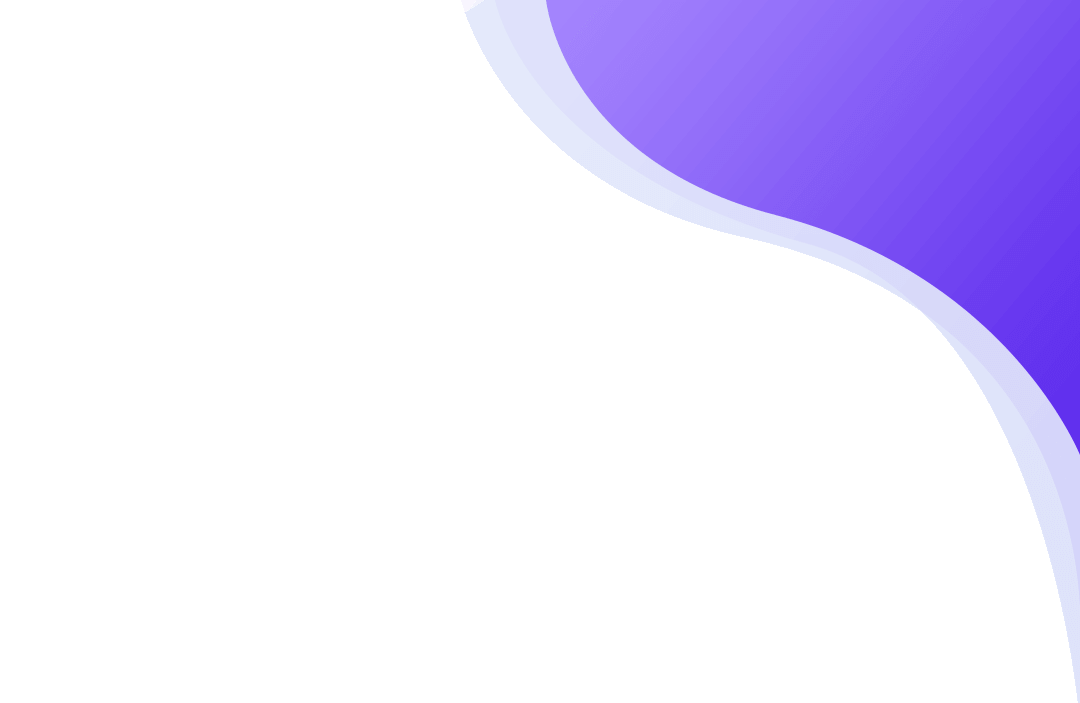
ความช่วยเหลือออนไลน์สําหรับการตรวจสอบพนักงานบนมือถือ (iOS/Android)
1. ติดตั้ง Agent
ก่อนที่คุณจะสามารถเริ่มควบคุมและตรวจสอบพีซีเครือข่ายคุณต้องติดตั้งตัวแทน ขณะนี้ Agent ได้รับการสนับสนุนบนระบบปฏิบัติการเดสก์ท็อปเท่านั้น
ที่นี่คุณสามารถดาวน์โหลดแพคเกจสําหรับเดสก์ท็อปที่มีคอนโซลและตัวแทน:
ดาวน์โหลด Desktop Consoleโปรดดาวน์โหลดเอเจนต์และเริ่มติดตั้งบนพีซีที่คุณต้องการตรวจสอบ
หลังจากหน้าจอตัวติดตั้งเริ่มต้นคุณจะเห็นหน้าจอต่อไปนี้ซึ่งคุณสามารถตัดสินใจได้ว่าจะติดตั้งอะไร
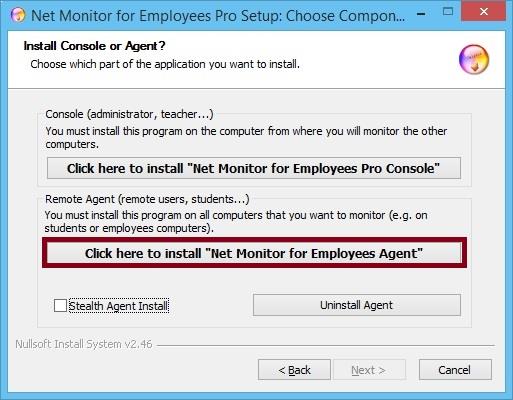
เลือกตัวเลือกที่สองเพื่อติดตั้งและตัวแทน
ดําเนินการติดตั้งเอเจนต์จนกว่าหน้าจอการกําหนดค่าต่อไปนี้จะปรากฏขึ้น:
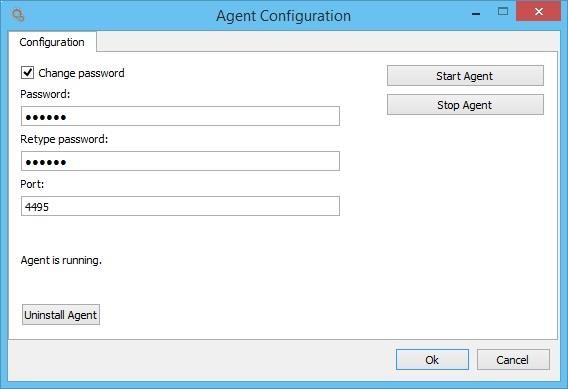
ที่นี่เลือกรหัสผ่านที่คุณต้องการใช้เมื่อเพิ่มตัวแทนไปยังคอนโซล เราขอแนะนําให้คุณเลือกรหัสผ่านเดียวกันสําหรับพีซีเครือข่ายทั้งหมด จํารหัสผ่านไว้เพราะจะต้องใช้ในขั้นตอนถัดไป
เสร็จสิ้นการติดตั้ง
ทําซ้ําขั้นตอนนี้สําหรับพีซีเครือข่ายทั้งหมดที่คุณต้องการควบคุม
2. ค้นหาและเพิ่มพีซีที่ติดตั้งเอเจนต์
เปิดคอนโซลบนสมาร์ทโฟนหรือแท็บเล็ตของคุณและคลิกที่ " ค้นหาคอมพิวเตอร์ ":
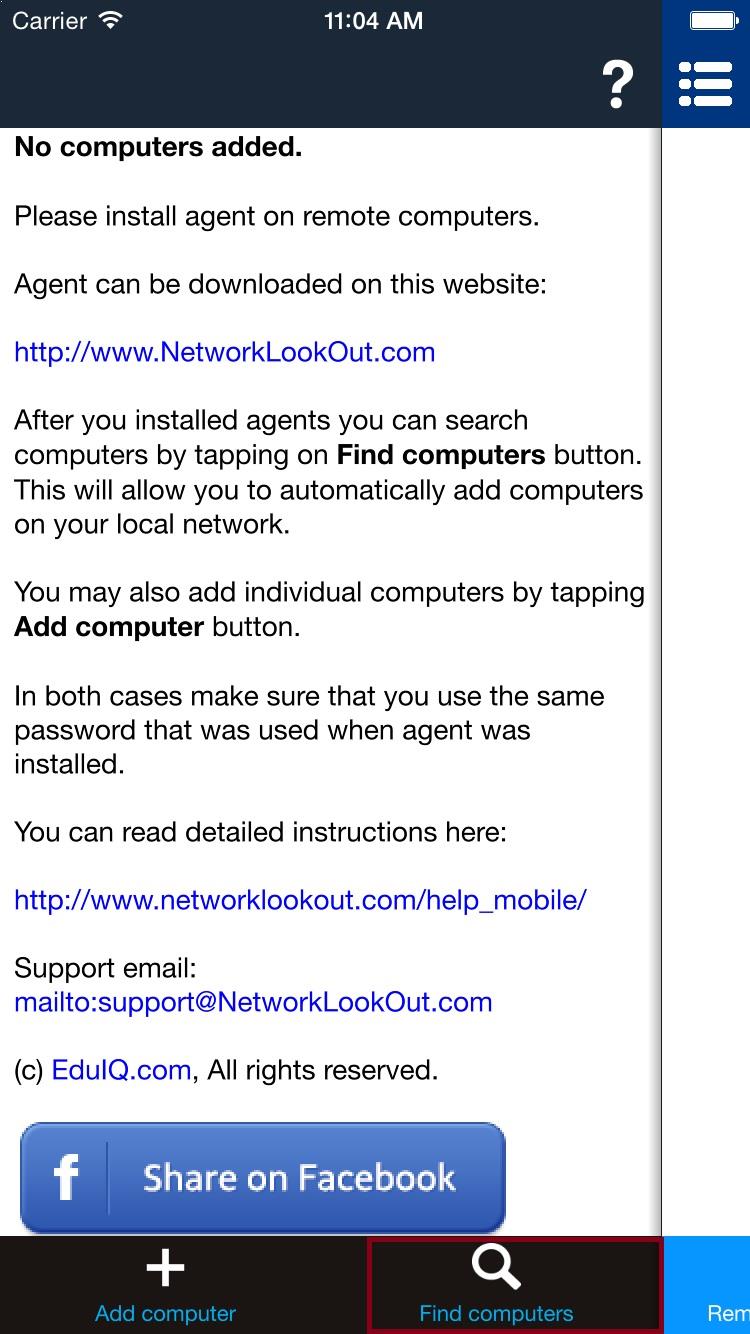
ในหน้าจอถัดไป ให้ป้อนรหัสผ่านของเอเจนต์ที่คุณเลือกในขั้นตอนก่อนหน้าเมื่อติดตั้งเอเจนต์
แตะที่ " สแกนคอมพิวเตอร์ " และรอสักครู่ที่พบพีซีเครือข่าย หากไม่พบสิ่งใด โปรดตรวจสอบการเชื่อมต่อ WiFi ของคุณแล้วแตะที่ " สแกนคอมพิวเตอร์ " อีกครั้ง
โปรดทราบว่าคุณสามารถสแกนพีซีได้เฉพาะบนเครือข่ายท้องถิ่นของคุณเท่านั้น หากไม่พบคุณจะต้องเพิ่มด้วยตนเอง (อธิบายไว้ในบทถัดไป)
หากค้นพบคุณสามารถเลือกได้ว่าจะเพิ่มรายการใดจากนั้นแตะที่ "เพิ่มคอมพิวเตอร์"

3. เพิ่มคอมพิวเตอร์ด้วยตนเอง
หากพีซีในขั้นตอนก่อนหน้าอยู่ในเครือข่ายอื่นหรือไม่ถูกค้นพบโดยอัตโนมัติคุณสามารถเพิ่มได้ด้วยตนเองโดยแตะที่ " เพิ่มคอมพิวเตอร์":
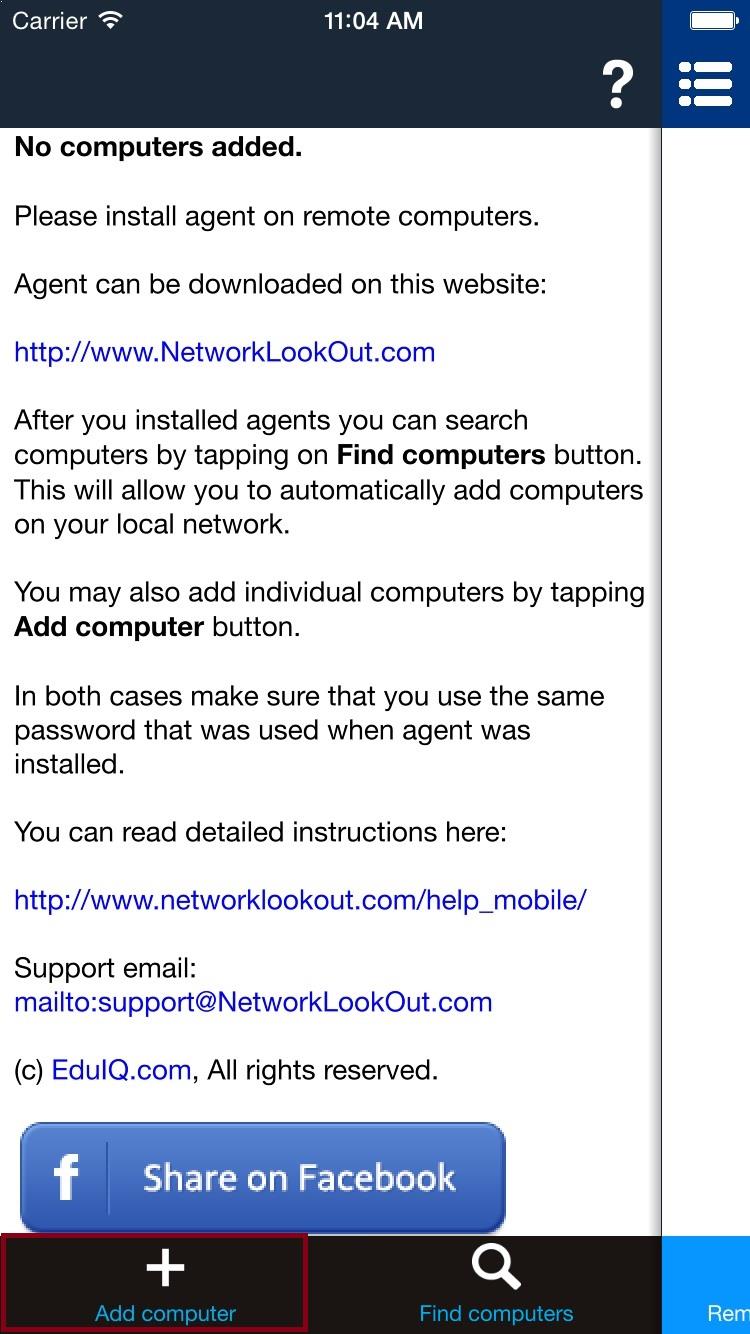
ในหน้าจอถัดไปให้กรอกข้อมูลในฟิลด์ที่จําเป็นทั้งหมด ภายใต้ Remote computer filed ให้พิมพ์ IP หรือ DNS host name ของพีซีเครือข่าย ป้อนรหัสผ่านของตัวแทนที่คุณเลือกในขั้นตอนแรกเมื่อติดตั้งตัวแทน
เมื่อเติมทุกอย่างถูกต้องให้แตะที่ เสร็จสิ้น
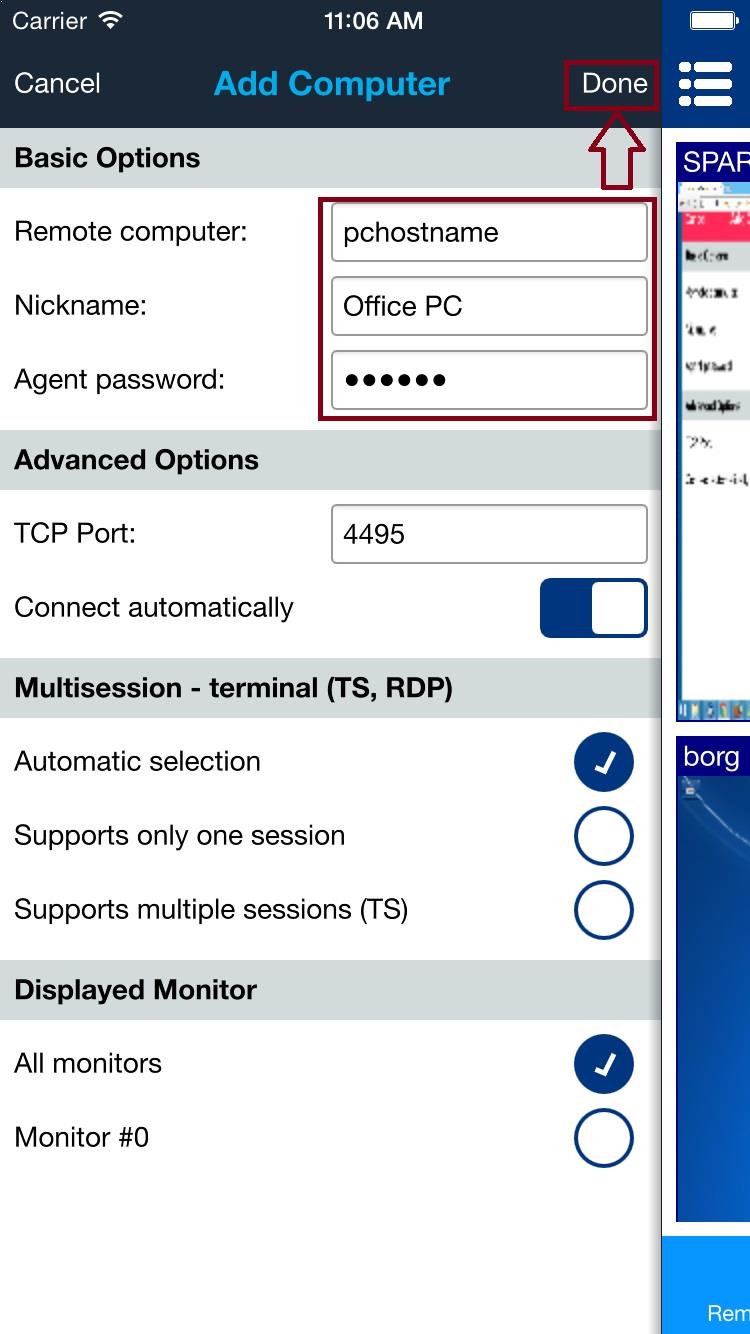
4. มุมมองรายการคอมพิวเตอร์
พีซีที่เพิ่มทั้งหมดจะปรากฏในรายการ คุณสามารถเลือกคอมพิวเตอร์หนึ่งเครื่องได้โดยแตะที่เครื่องนั้น หากคุณต้องการเลือกคอมพิวเตอร์เพิ่มเติม คุณสามารถใช้ช่องทําเครื่องหมายได้ สามารถซ่อนรายการคอมพิวเตอร์ได้โดยแตะที่ไอคอนเมนู
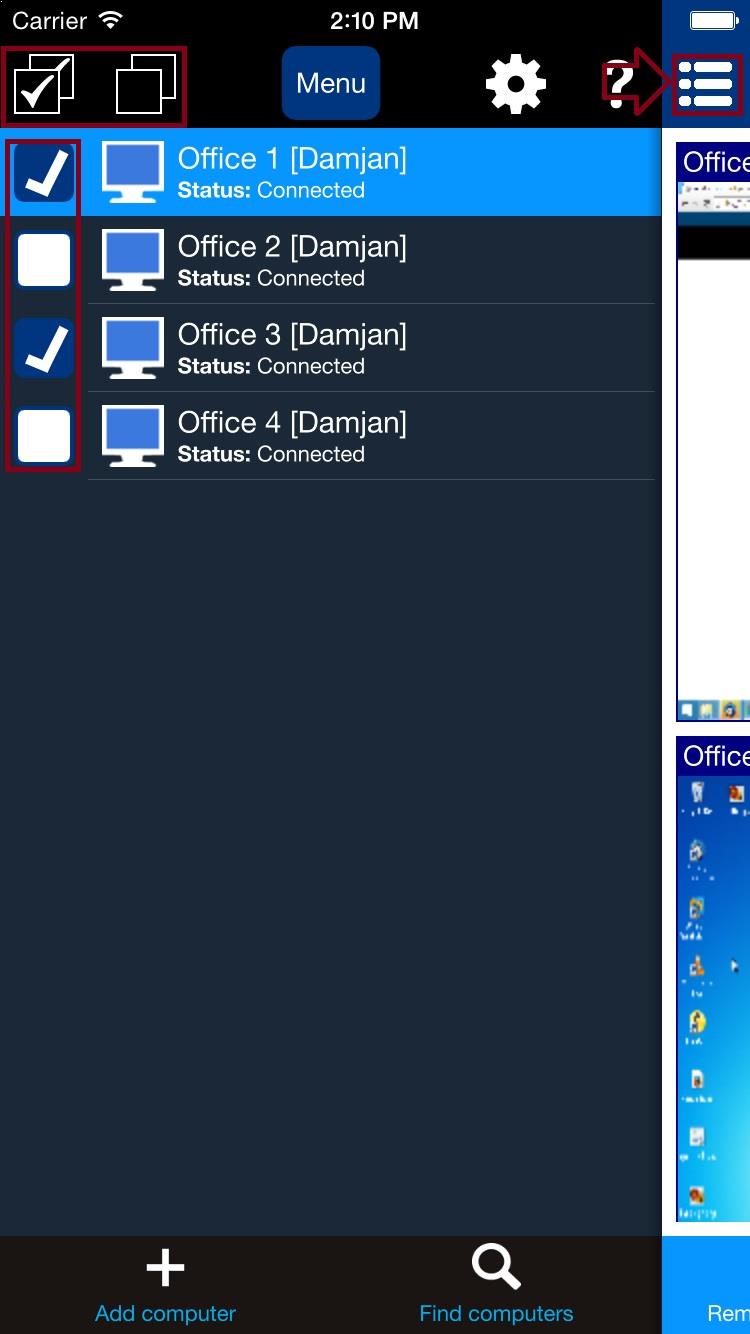
5. เมนูการทํางาน
เมนูการดําเนินการสามารถใช้เพื่อเรียกใช้การดําเนินการบางอย่างบนคอมพิวเตอร์เครือข่ายที่เลือก คุณสามารถแสดงเมนูได้โดยแตะที่ เมนู หรือแตะค้างไว้บนคอมพิวเตอร์เครื่องใดเครื่องหนึ่งในรายการ
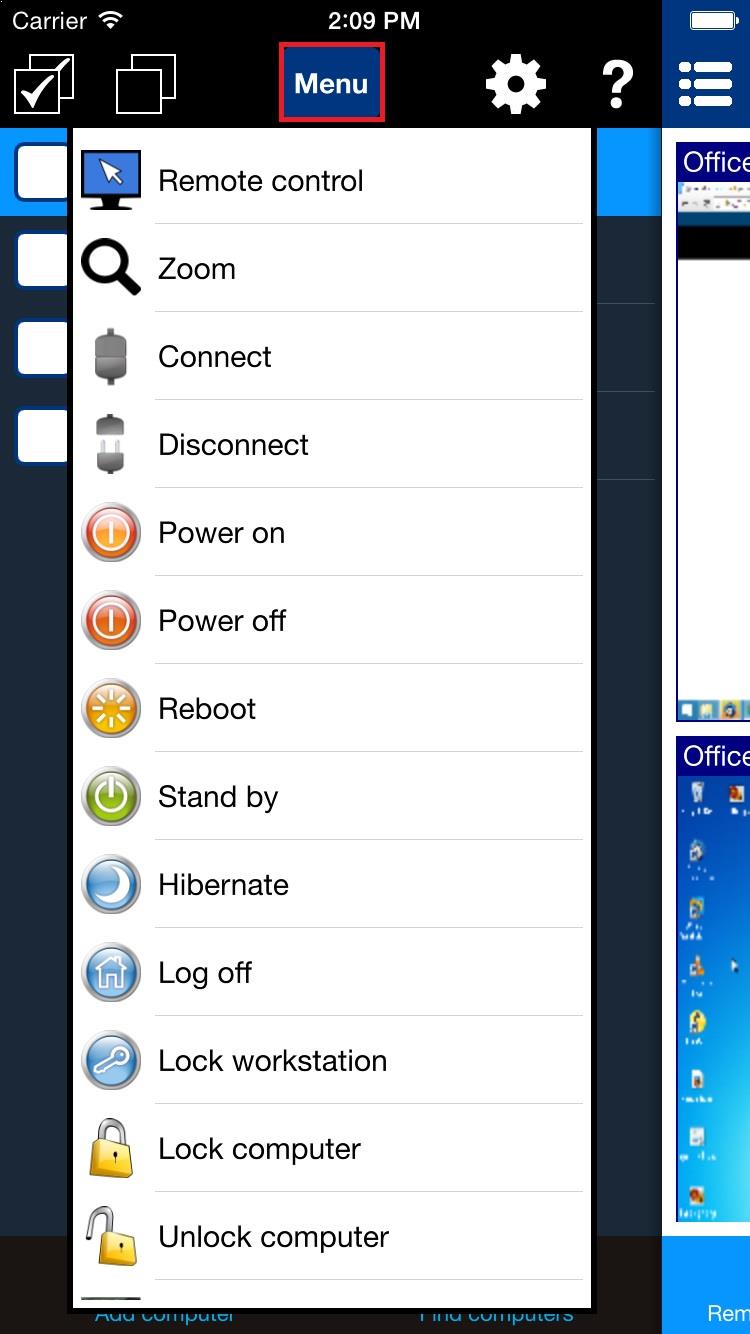
6. มุมมองหน้าจอระยะไกล
หน้าจอคอมพิวเตอร์ระยะไกลสามารถดูได้โดยใช้มุมมอง หน้าจอระยะไกล บนสมาร์ทโฟนคุณจะต้องซ่อน มุมมองรายการคอมพิวเตอร์ ก่อน
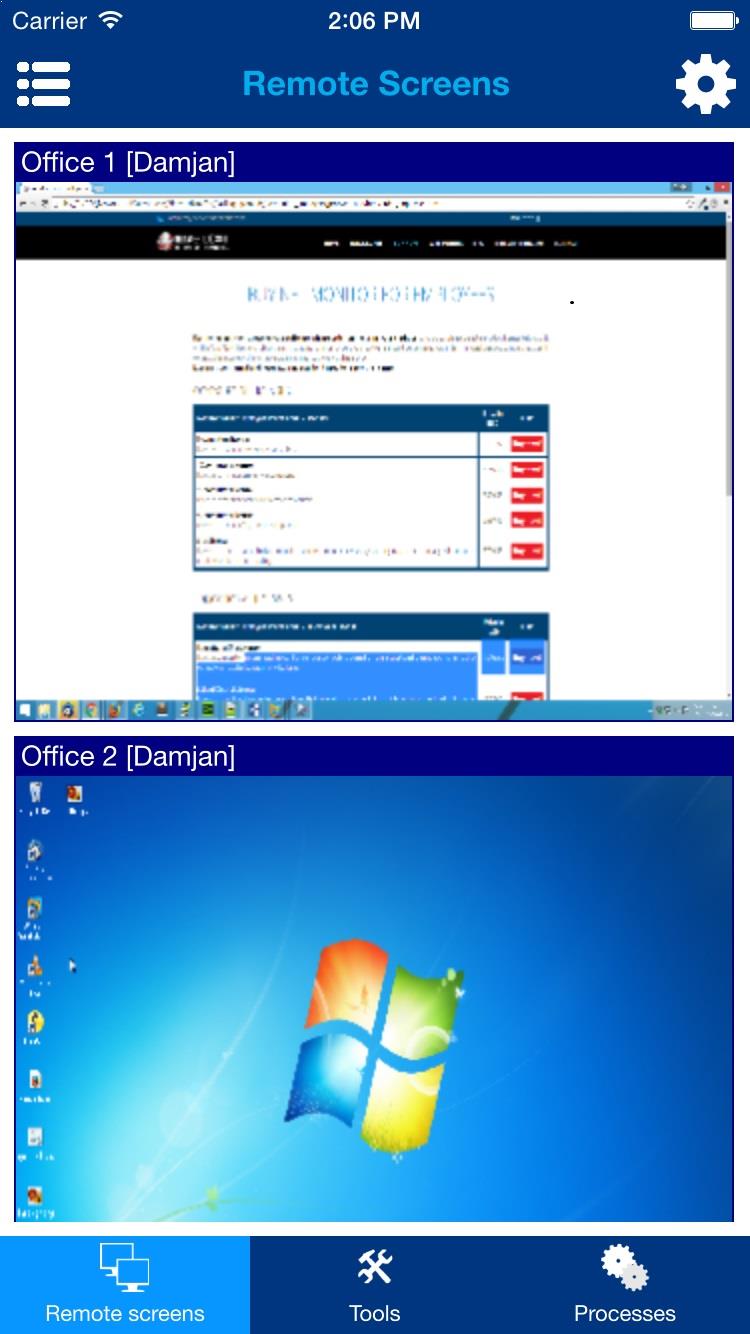
เมนูการกําหนดค่าสามารถแสดง / ซ่อนได้โดยแตะที่ไอคอนรูปเฟืองที่มุมขวาบน:
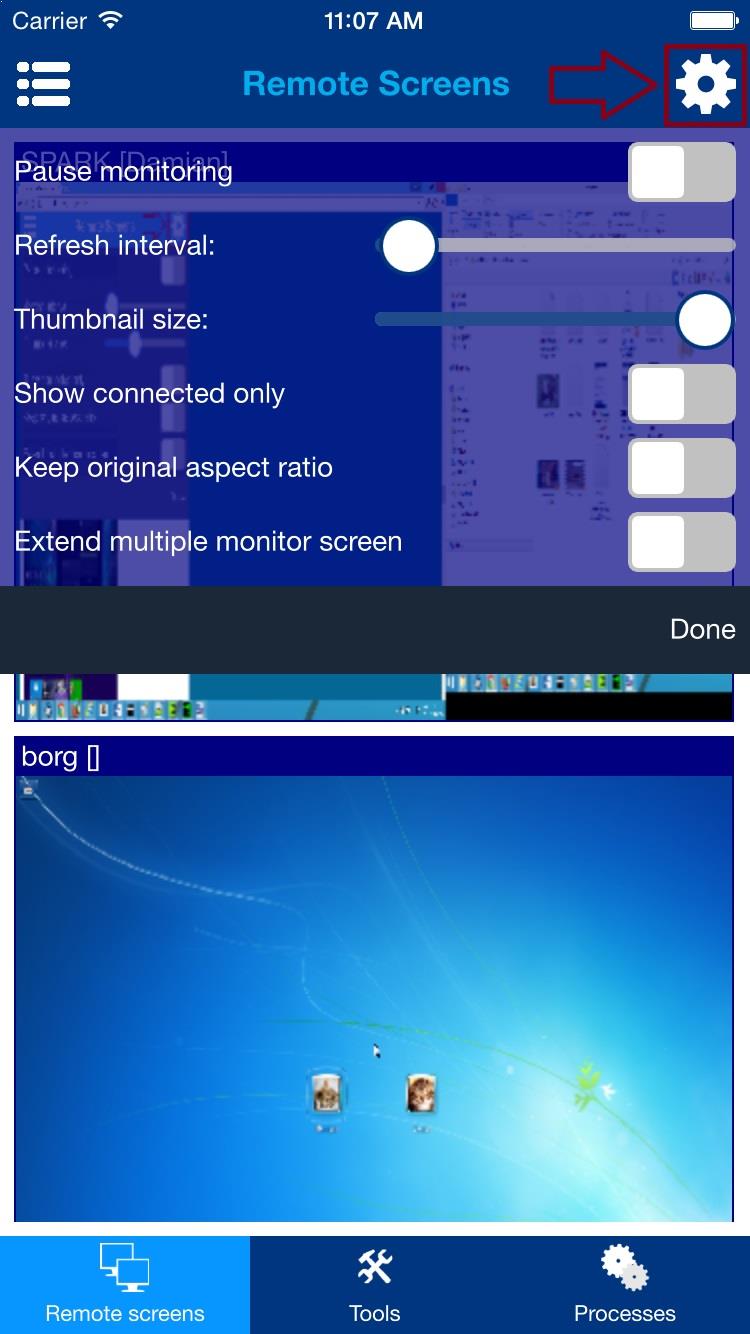
7. มุมมองเครื่องมือ
การดําเนินการที่มีประโยชน์หลายอย่างสามารถทําได้บนคอมพิวเตอร์ระยะไกล ก่อนที่จะดําเนินการเหล่านั้นตรวจสอบให้แน่ใจว่าคุณได้เลือกคอมพิวเตอร์ที่ต้องการในมุมมองรายการคอมพิวเตอร์
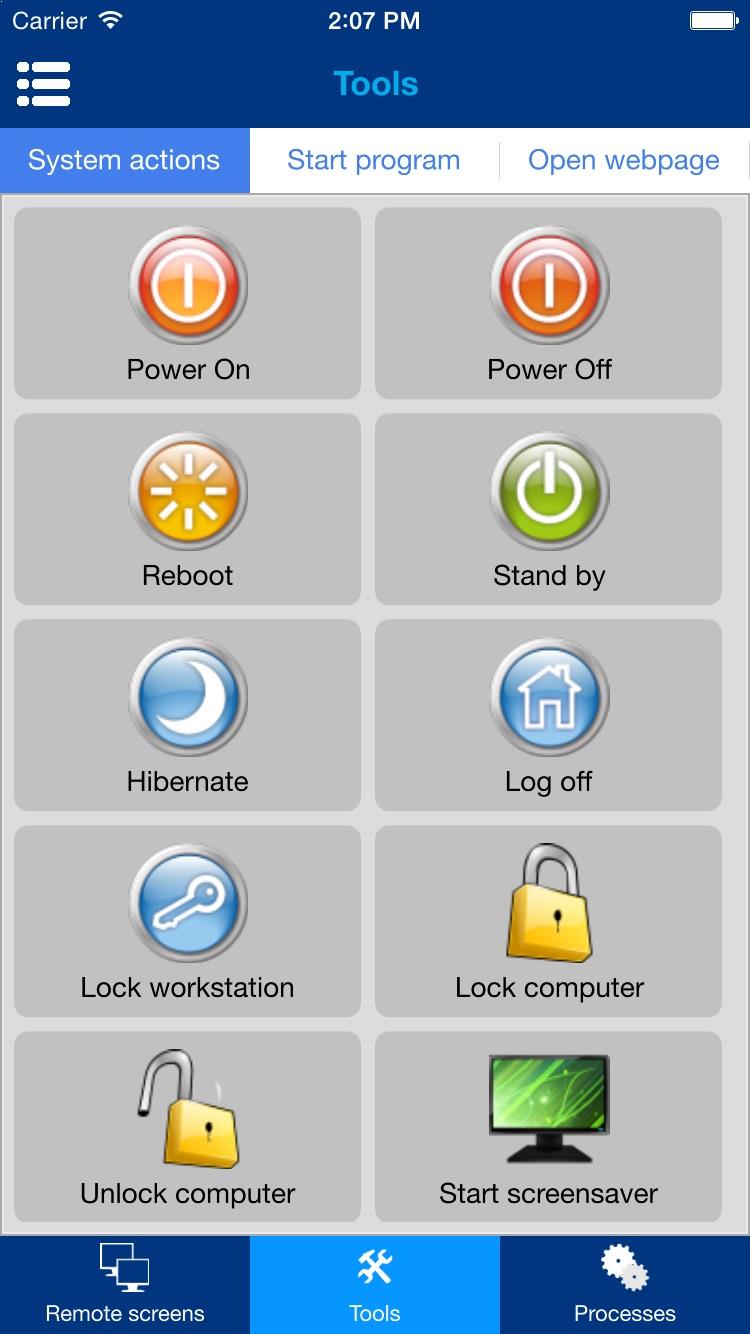
คุณยังสามารถเริ่มโปรแกรมบนคอมพิวเตอร์ระยะไกล – คลิกที่แท็บ เริ่มโปรแกรม :
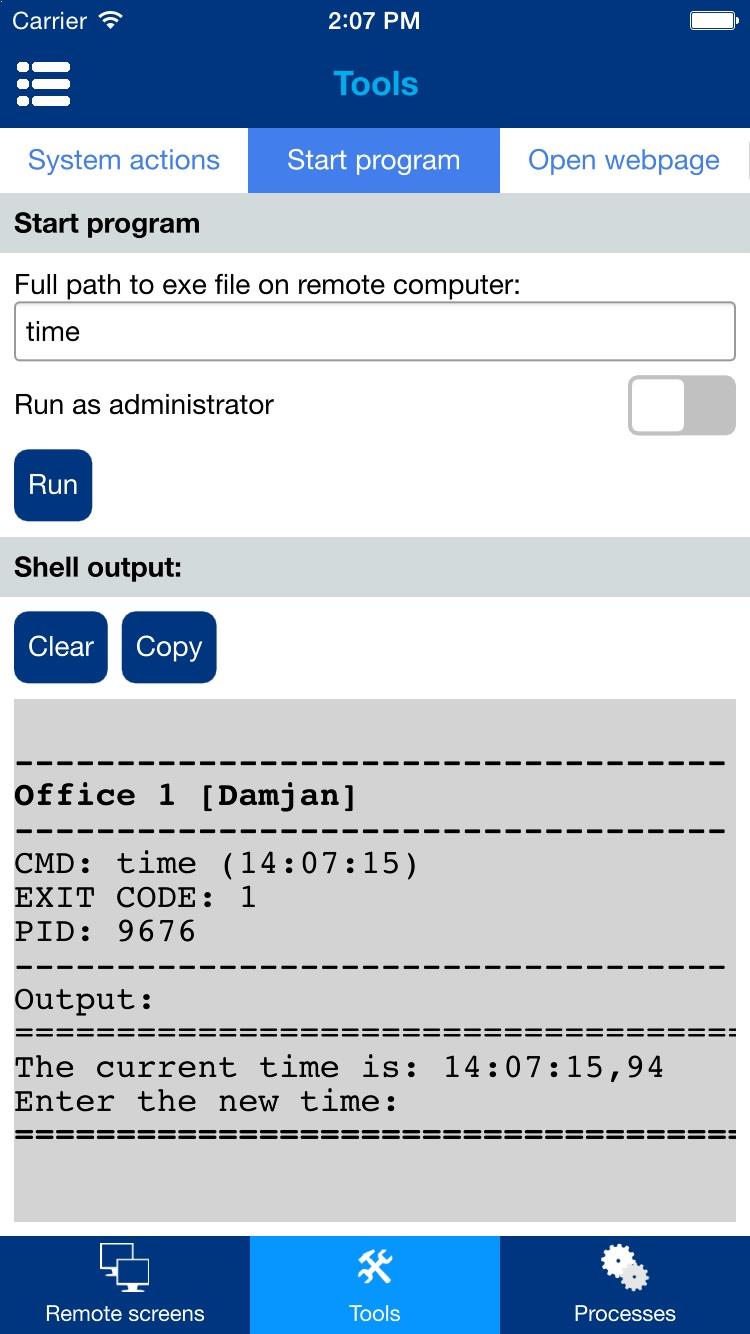
8. มุมมองกระบวนการ
คุณสามารถดูได้ว่ากระบวนการและแอปพลิเคชันใดกําลังทํางานบนคอมพิวเตอร์ระยะไกล รายการกระบวนการจะแสดงขึ้นสําหรับคอมพิวเตอร์ที่ถูกเน้นในมุมมองรายการคอมพิวเตอร์
รายการกระบวนการยังมีกล่องกาเครื่องหมายที่สามารถเลือกเพื่อดําเนินการกับกลุ่มของกระบวนการหรือแอปพลิเคชันที่เลือกได้
เมนูการดําเนินการของกระบวนการสามารถแสดงได้โดยใช้การแตะค้างไว้ในกระบวนการเฉพาะโดยเลื่อนไปทางซ้ายบนกระบวนการเฉพาะ
เมนูนี้อนุญาตให้คุณปิดแอปพลิเคชันหรือฆ่ากระบวนการ
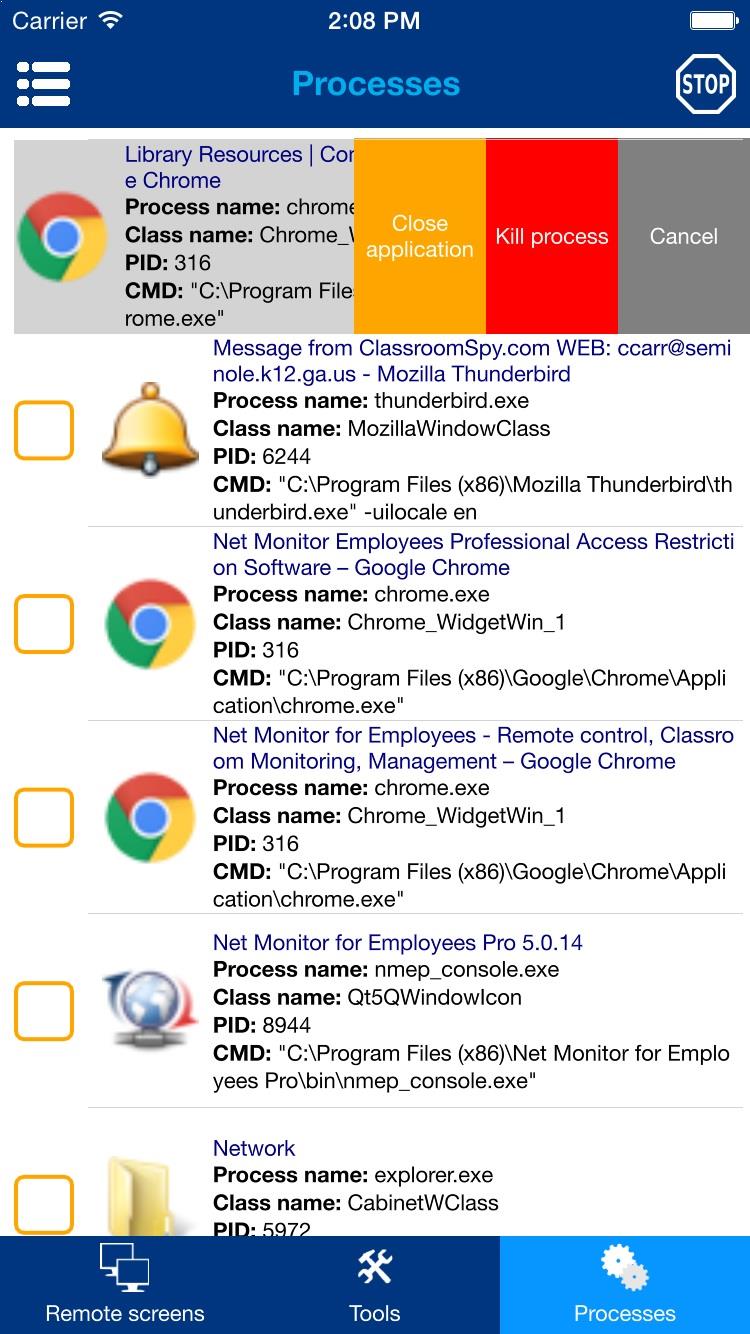
การดําเนินการกระบวนการเพิ่มเติมสามารถทําได้โดยใช้เมนู หยุด โดยแตะที่ไอคอนหยุดที่มุมขวาบน
การดําเนินการฆ่า กระบวนการตามชื่อ และ หยุดแอปพลิเคชันตามชื่อ สามารถทําได้บนคอมพิวเตอร์ที่เลือกทั้งหมดพร้อมกัน
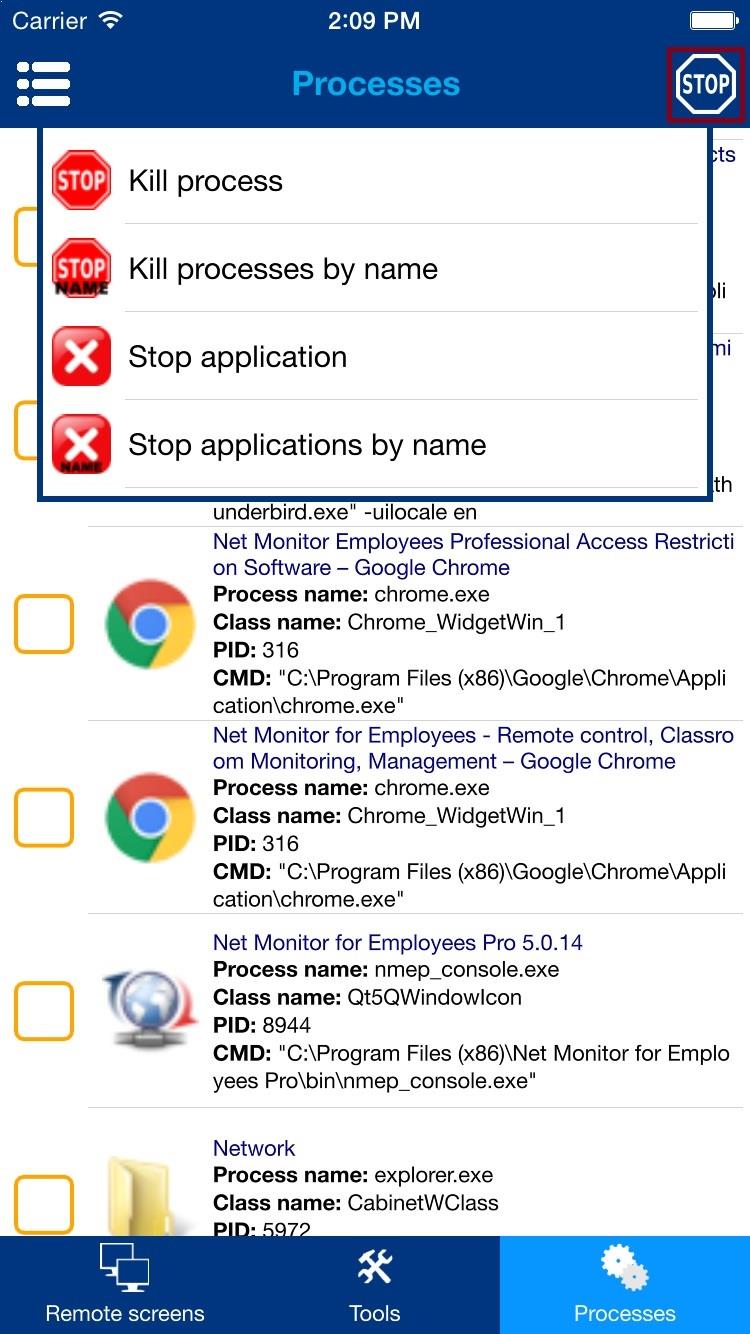
9. การควบคุมระยะไกล
คุณยังสามารถควบคุมคอมพิวเตอร์จากระยะไกล (เมาส์และคีย์บอร์ด) เลือกการดําเนินการ รีโมทคอนโทรล จากเมนูการทํางาน:
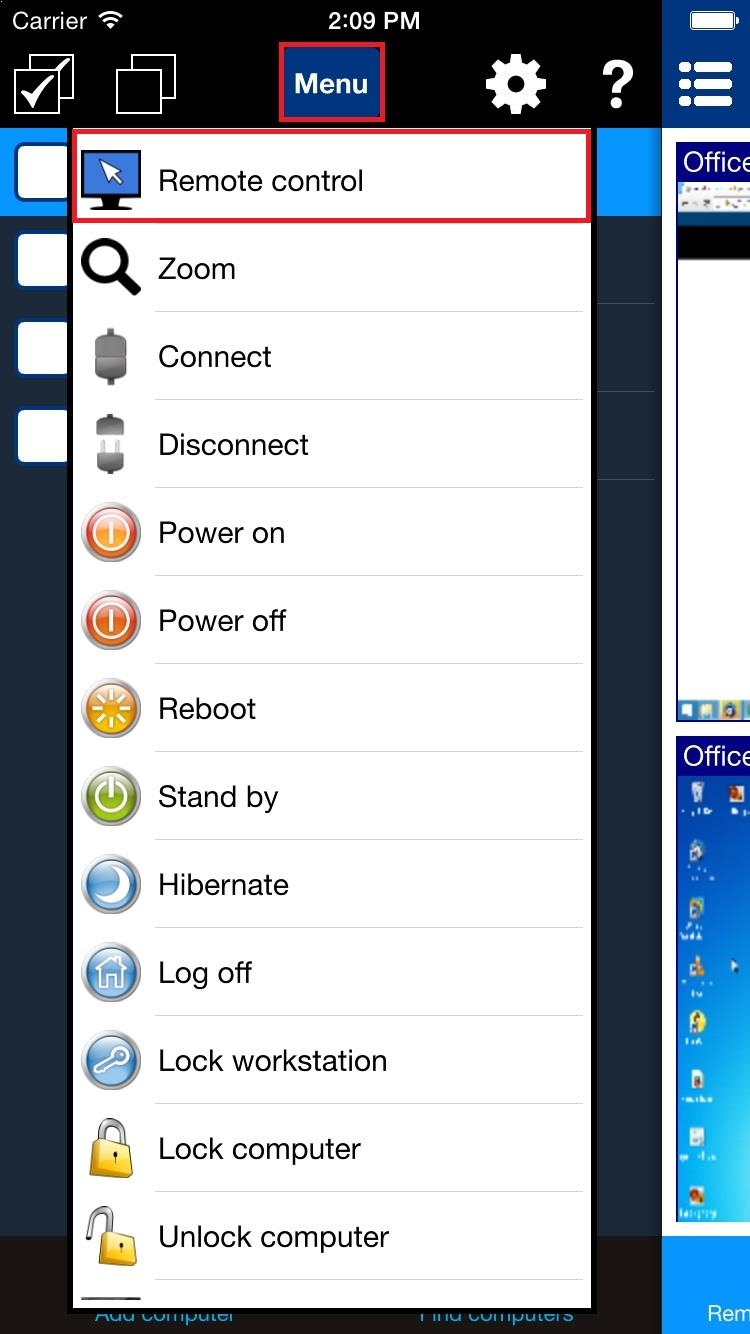
ในมุมมองระยะไกลที่แสดงคุณสามารถควบคุมเมาส์ได้โดยการลากที่แสดงบนหน้าจอเมาส์
คุณสามารถแตะปุ่มเมาส์ที่ต้องการได้
คุณยังสามารถแสดงแป้นพิมพ์หรือเมนูแสดงวัตถุที่มีตัวเลือกเพิ่มเติม (เช่น คุณสามารถเลือกจอภาพที่จะควบคุมบนระบบหลายจอภาพได้)
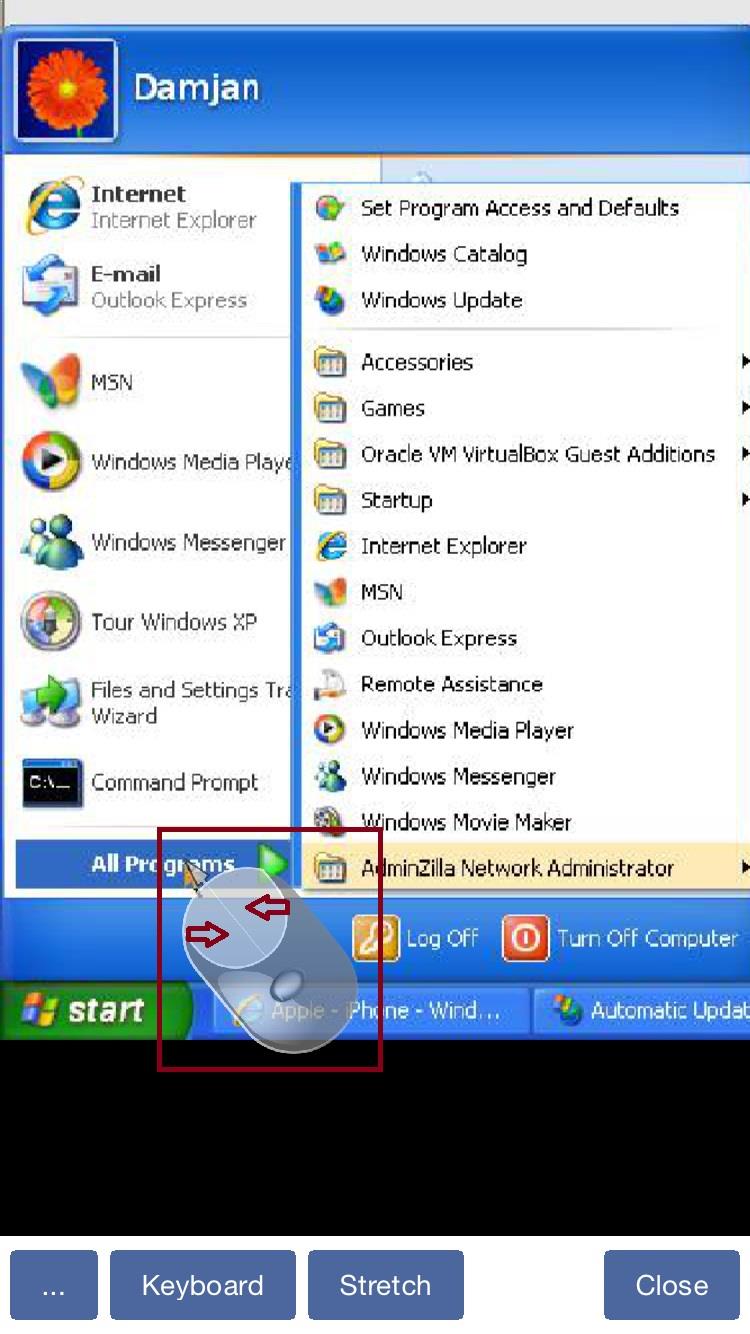
พร้อมที่จะเริ่มตรวจสอบพนักงานของคุณแล้วหรือยัง
ซื้อแอปพลิเคชันนี้ทันที คุณจะไม่เสียใจกับการตัดสินใจของคุณ
ซื้อเลย